萬盛學電腦網 >> 網頁制作 >> 交互設計 >> Android 5.0動態設計細節
Android 5.0動態設計細節
錯過了歷數Honeycomb (3.0)、Ice Cream Sandwich (4.0) 和 Jelly Bean (4.1 – 4.3)Android成長的尴尬“青春期”,我第一次接觸到的還是KitKat 4.4。當時感覺整個系統都非常不錯,與iOS 7的操作相對比也沒有讓人覺得特別適應不了。但是,在應用本身或多或少有些問題,讓我仍然無法完全割捨Apple的生態系統,投奔安卓。
而本月發布的安卓5.0棒棒糖,可以說是轉折點。5.0為安卓帶來了很多優異的功能,而且在很多方面超出了我們的預期,超出了我們對於移動系統所該有的預期。我是iOS和蘋果的忠實簇擁,但是安卓的這次華麗轉身也讓我不得不為之吸引。本文的所有視頻全部使用Nexus 5錄制,因此,在一些三星和摩托羅拉設別上效果可能不同,但是對於L用戶來說,大體上都是一致的。
因為我的設計細節系列從來不打算長篇大論。因此我打算將對Android L的分析分解成兩個部分;第一部分將從系統級的高度分析細節,而第二部分將分析一些原生應用。
1. 鎖屏體驗
為了錄制這個效果,我千辛萬苦,在Play商店苦苦搜尋鏡像軟件,在Google尋找了無數的關鍵詞,最後還是在Twitter上,我的朋友 Jeremy Le Van給予了幫助:首先,我需要下載安卓SDK和平台工具,這樣就能通過命令行提示來錄屏。本文懸賞5-10刀求簡易解決方案。
小的問題暫且不談,這次我完全沉浸到了Android L的設計美學之中。Material Design的設計語言貫穿於各個應用、各個應用、甚至各個平台之中,讓整體的使用體驗充滿一致性和舒適性。鎖屏效果非常精妙——注意鎖圖標周圍,緩緩起伏而又發光的環形。
但是從可用性角度來說,我還是覺得蘋果的解鎖體驗更佳、更流暢、操作上更清晰。而且iOS的手勢解鎖提示(向右的箭頭+文字高光浮動)讓用戶能夠清楚的知曉接下來該要怎麼做。

當你按住鎖屏鍵:

2 鎖屏操作
如果你不太熟悉Material Design或者Android,這篇文章的介紹或許會讓你對圓角矩形主導的軟件世界裡,圓形竟還能如此的萬能感到驚訝。這種圓形的利用對應用設計來說,絕對稱得上是一個有趣的對照,讓人耳目一新。
Material Design提供了一些關於響應交互的信息:
“響應交互建立在用戶的信任和其積極的參與之上,當用戶開啟一個pp應用,符合美觀,講究邏輯,將為用戶帶來滿意和愉悅之感。而且整個交互細節都是考慮周全、目的明確的,並非隨意,也可以有些奇巧,但並不會讓人難解。這種追求將鼓勵人們更深的研究。”
在這個視頻裡,通過滑動底端的圖標(這裡的實用性還有待商榷),將能快速地打開相機,或者電話。個人來說,我非常喜歡當我選擇一項時,底部欄中另外兩個圖標淡出的方式。
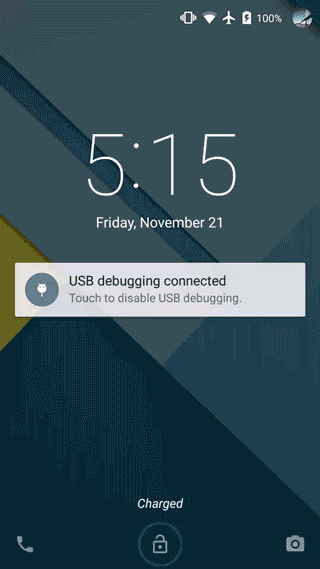
3 通知狀態
Android的通知狀態非常優秀,接下來的視頻僅僅展示了一個例子(更多的之後將細說)。即使是鎖屏狀態,按住通知欄不動,將顯示通知信息相關的App應用。點開信息的圖標,將會打開App應用,以讓你更快的管理你的通知消息。
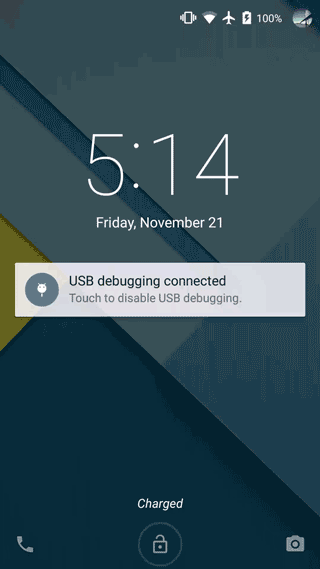
4 Android導航
可以說,屏幕底部的返回、主頁和多任務界面軟鍵是Android和iOS最大的不同。在iOS的App應用中,人們習慣於通過滑動回到上一頁的操作,而在屏幕底部,Android加載了顯眼的“返回”鍵。作為一個長期的iOS用戶,記住這項功能的存在對我而言有點難。但是使用“返回”鍵時,整個運作,稱得上是美觀漂亮,講究一致性的導航模式。然而iOS在此顯得略輸一籌。
輕巧地點擊伴隨著流暢的動效。動圖中顯示,按住‘home’鍵將彈出Google Now鍵,你只需輕滑指尖便進入了Google Now。
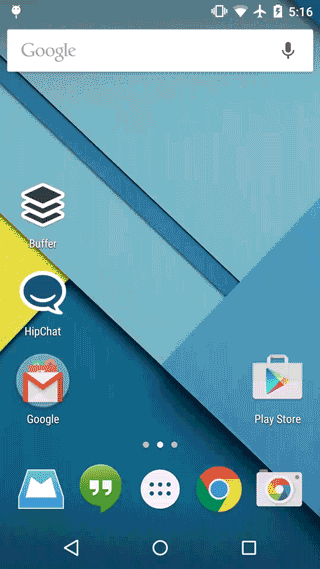
5 Google Now
向右拖動主屏幕,Google Now隨之進入視圖。當你拖動到頁面的一半面積時,菜單圖標也將滑進搜索欄,用戶可通過它進行用戶和Google Now的基本偏好設置。
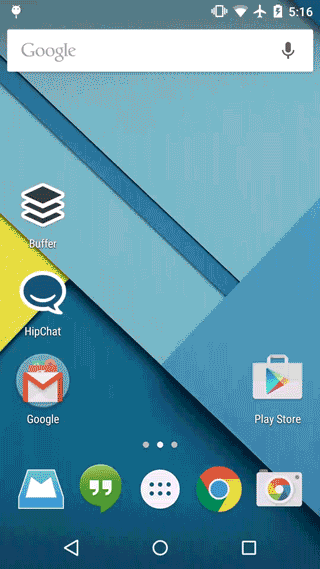
在這值得一提的是Lollipop仍存在一些小的一致性問題,當然今後肯定會被修正。如圖所示,Play Store和GoogleNow的菜單對比:

6 語音搜索
無處不在的圓形動效,讓我不得不重復觀看這個動圖來更好的描述開啟語音搜索時的精妙動效。整個流程非常的迅疾,請留心觀察!
不得不說這個動圖突出了Lollipop的特色,通過用戶點觸所有的元素輕柔響應,速度迅疾,舒適自如,鮮明的顏色也系統增色不少,生動不已。
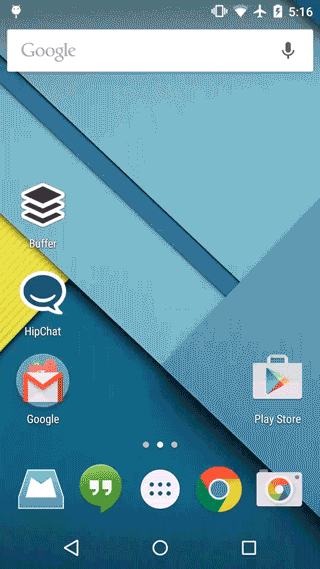
7 通知優先
最初我很想避免將Android和iOS系統進行比較,但是我是在禁不住提及鎖屏鍵的設計以及這一年的改進。Nexus 5只搭載了一個物理鎖屏開關,所以開啟靜音模式必須一直按住降低音量鍵不動直到手機靜音。縱觀所有的iPhone和iPad產品,在調節音量鍵上都有著靜音鍵,方便很多。

上月發布的iPad Air 2,取消了靜音鍵,不得不說這個外觀的變化有些費解。直到現在我也沒有聽說任何官方的解釋,但能夠猜測,Apple團隊相信應用程序已經完全能夠有效地代替硬件設置,而且移除部分的物理按鍵將能夠簡化制造和維修過程。問題的焦點在於這種設計策略是否會改變未來iPhone的陣容,人們是否需要靜音鍵。
無論如何,這一次Android極其巧妙地在解釋音量鍵的功用。Lollipop在用戶按下音量鍵時有個推測意圖:除了單純地調節手機音量大小,還可根據不同環境調節。
很難描述說,iOS認為用戶按下增大或者減少音量僅僅是為了改變音量,而Android認為用戶改變音量有一定的潛在原因,比如改變了他所處的環境(舉例,正在影院的他就需要手機靜音)。因此,Lollipop為通知設置了三種情況:None(禁止打擾),Priority(更具用戶設置,部分通知可送達),All(接受所有通知)。
在我看來,這種精細的模式區別可能會讓科技盲或者沒有使用過智能手機的用戶而感到迷茫。這也是Apple免打擾功能基本甚至說愚笨的原因。但從另一方面來說,Android正試著尋找一種在少疑惑的用戶體驗與更有力的自定義工具之間的可能。技術控現在已經能用自己的方式解放使用上的局限和束縛,提升自身的用戶體驗。
我希望這一點關於音量鍵的細節並沒有讓你覺得無聊,但是試著去考慮手動控制和應用程序之間,繁雜的自定義與使用便攜性之間的關系也非常有趣。我期待聽到更多有趣的想法!
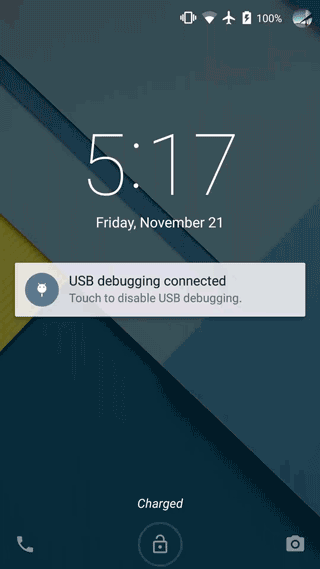
8 多任務
Lollipop的多任務非常精妙、利落、突出響應式,為系統帶來一種深邃感。我無法比較iOS和Android的多任務界面哪個更好,畢竟他們在各自的生態系統都表現出色。
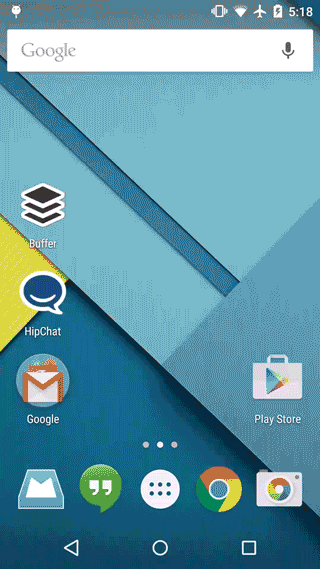
9 多任務的滾動
多任務菜單的滾動模式非常棒,整個運行相當流暢,而且有一點摩擦感。因為Android一次只顯示一個App的界面,其余的人物卡片被堆疊一起(要知道iOS一次只能展示3個App視圖)。
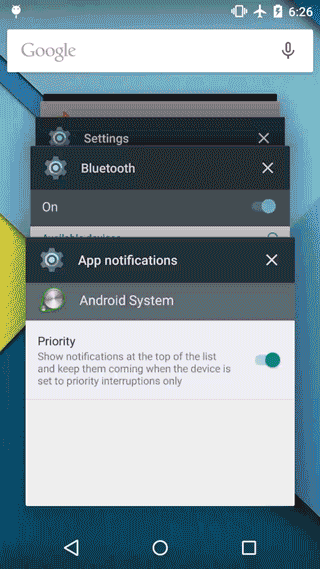
10 關閉多任務界面
你能夠通過滑動關閉,或者點擊右上角的“X”來關閉App。關閉圖標上的圓形動銷保持了整個交互設計的一致性。
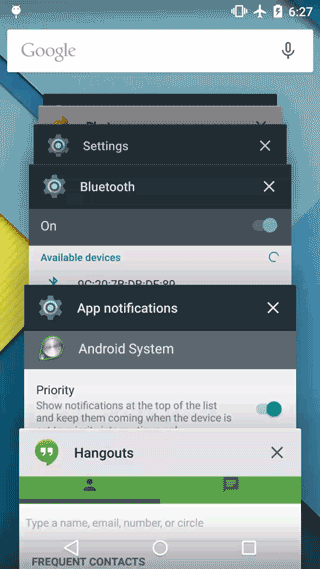
11 通知中心
Lollipop的通知中心簡直不能再棒了,便於閱讀,快捷導航。當我打開用戶界面的所有動效和切換都值得稱贊,不論是滾軸式滑出的通知中心主界面還是通知中心之外的分割線,還有當屏幕沒有空間時疊加起來的通知模塊,所有的細節設計都讓我愛得不行。
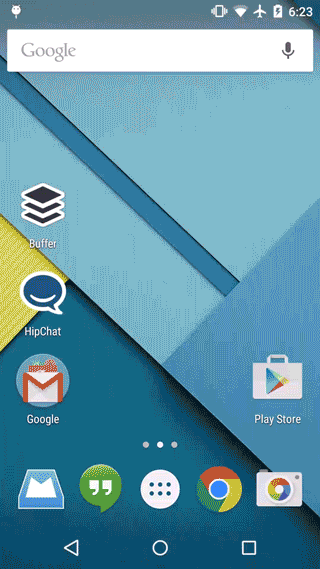
12 用戶
Android允許在同一個設備上登錄多個用戶,並將不同用戶的App和內容隔開。用戶切換之間不會因為錯誤而鎖定賬號似乎不夠私人



